Whatsapp avatar kaise banaye :- नमस्ते दोस्तों कैसे है आप सभी आज की इस पोस्ट में हम जानेगे Whatsapp Avatar Feature क्या है। इसका उपयोग कैसे करे और कैसे आप भी अपना अवतार वाट्सऐप पर बना सकते है।
दोस्तों हाल ही में फ़ेसबुक पर अवतार फीचर लाने के बाद से Metaverse ने यह फीचर वाट्सऐप यूज़र के लिए भी उपलब्ध कराया है। जहाँ अब आप भी वाट्सऐप पर अपना अवतार बना कर अपनी प्रोफ़ाइल पिक्चर (DP) लगा सकते है। दूसरों को अपना अवतार स्टिकर के रूप में भेज सकते है। और अपनी प्रोफ़ाइल को और भी attractive बना सकते है।
चलिए जानते है की Whatsapp Avatar Feature क्या है और कैसे आप अपना वाट्सऐप अवतार बना सकते है?
Table of Contents
Whatsapp Avatar Feature क्या है?
वाट्सऐप ने हाल में वाट्सऐप अवतार फीचर की शुरुआत कर दी है। जिनकी मदद से आप अपना खुद का वर्चूअल अवतार बना सकते है। और दूसरों को अपने अवतार स्टिकर के रूप में भेज सकते है।
इस वाट्सऐप अवतार फीचर को आप वर्चूअल अवतार भी बोल सकते है। जहाँ आपको एक कार्टून कैरिक्टर को डिज़ाइन करने का ऑप्शन दिया जाता है।
जिसे आप अपने अनुसार बना कर अपना वाट्सऐप अवतार तैयार कर सकते है। आप अपने अवतार का Skin color, Face shape और hair style सलेक्ट करके डिज़ाइन कर सकते है। और इसे अपनी DP पर लगा सकते है।
हालाँकि आप जब चाहे तब इस Whatsapp Avatar Feature का उपयोग कर सकते है।और अपनी प्रोफाइल फोटो पर लगा सकते है।
अपना Whatsapp Avatar कैसे बनाये?
इस फीचर का उपयोग करने के लिए सबसे पहले अपना Whatsapp App को अप्डेट करे।
- अब अपना वाट्सऐप खोले और 3 डॉट वाले ऑप्शन पर क्लिक करके सेट्टिंग में जाये
- सेट्टिंग में आपको Avatar नाम से एक ऑप्शन मिलेगा, जैसा की आप नीचे इमिज में देख सकते है।

- अब उस अवतार वाले ऑप्शन पर क्लिक करे और Create your avatar पर क्लिक करे।
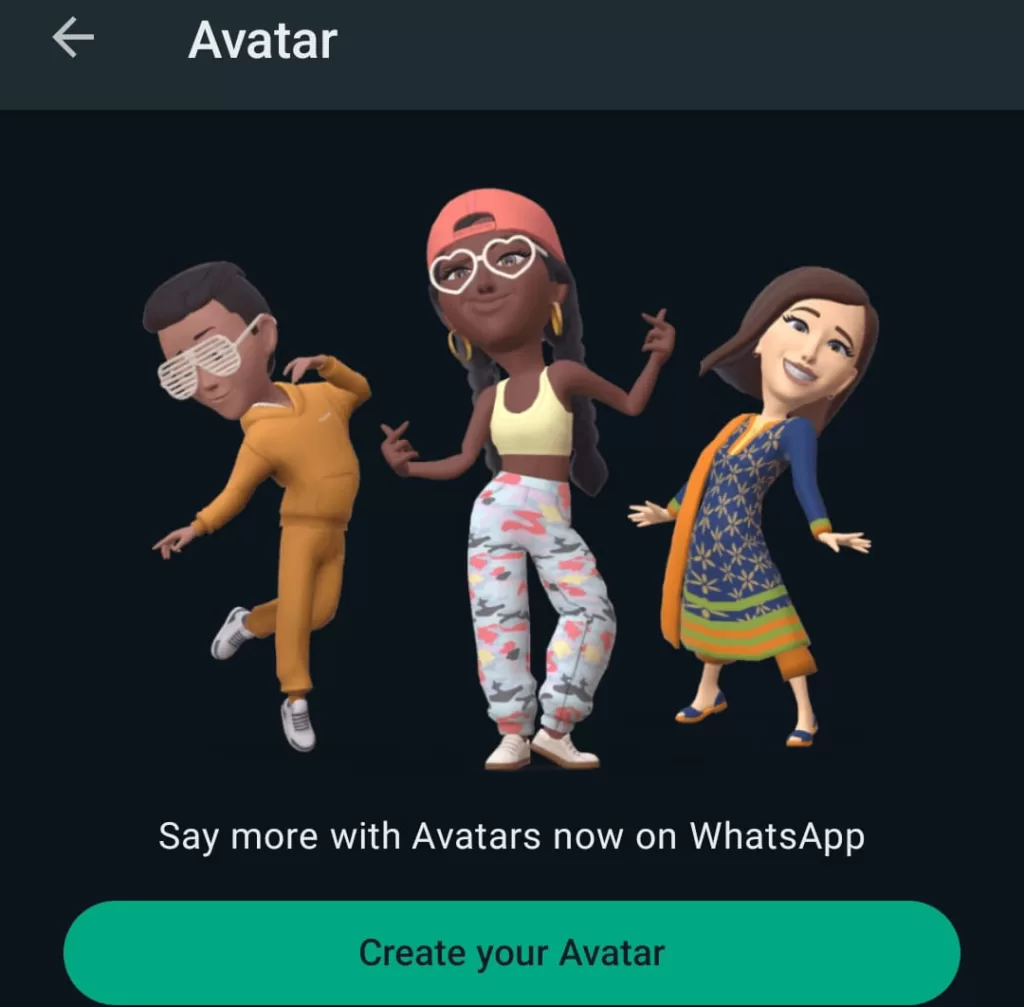
- अब सारी जानकारी पढ़ने के बाद Get Started पर क्लिक करे।
- सबसे पहले अवतार का स्किन कलर चुने और next बटन पर क्लिक करे।
- अब आप अपने अनुसार अवतार को डिज़ाइन करे, जैसे अपने अवतार का Face, Skin, Hair और outfit, body, eye shape, eye color, bindi, mouth, lip color, face shape, facial hair, eyewear लगा कर अपना अवतार डिज़ाइन पूरा करने के बाद Done बटन पर क्लिक करे।
Whatsapp की DP पर अवतार कैसे लगाये?
ऊपर बताए गए तरीक़े को अपनाकर आप सबसे पहले अपना अवतार बना ले और उसे सेव कर दे।
अब अपने प्रोफाइल फोटो पर जाये और नया DP सलेक्ट करे। जैसे ही आप DP पर क्लिक करेंगे वहाँ आपको Avatar सलेक्ट करके का ऑप्शन मिल जाएगा।
अवतार पर क्लिक करने के बाद आपको Animated Avatar Style देखने को मिल जाएगा, जहाँ से आप अपने अनुसार अपने अवतार को सलेक्ट कर सकते है।
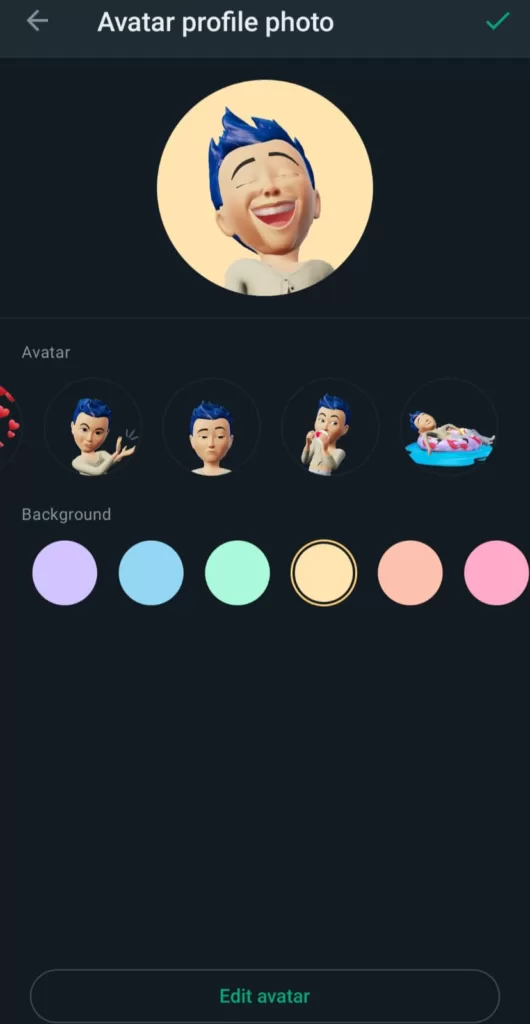
- इसके साथ ही आप अपने ऐनिमेटेड अवतार का Picture background भी चेंज कर सकते है। और उसे अपने DP यानी वाट्सऐप प्रोफाइल फोटो पर सेट कर सकते है।
वाट्सऐप अवतार को वाट्सऐप स्टीकर में कैसे भेजे?
अपना वाट्सऐप अवतार बनाने के बाद यदि आप उसे अपने चैट स्टीकर में किसी को भेजना चाहते है तो
- सबसे पहले अपना वाट्सऐप चैट ओपन करे
- अब Chat में स्टीकर वाले ऑप्शन पर क्लिक करे
- यहाँ आपको कई सारे स्टीकर देखने को मिल जायेगे जो आप पहले से उपयोग कर रहे है।
- यहाँ पर आपको My Sticker वाले ऑप्शन पर क्लिक करना होगा, अपना अवतार स्टीकर देखने के लिए।

- अब आप किसी को भी अपना वाट्सऐप अवतार स्टीकर चैट के माध्यम से भेज सकते है।
Whatsapp अवतार को एडिट या डिलीट कैसे करे?
दोस्तों ऐसा कई बार हो सकता है की अपने जो अपना वाट्सऐप अवतार बनाया है वो आपको पसंद ना आए, ऐसे में आपके पास यह ऑप्शन है की आप उस अवतार को डिलीट या एडिट कर सकते है।
- अपने अवतार को एडिट करने या डिलीट करने के लिए आपको अवतार वाले ऑप्शन पर जाना होगा।
- वहाँ आपको अपने अवतार को एडिट या डिलीट करने का ऑप्शन मिल जायेगा।
- यदि आपको बनाया गया अवतार पसंद नहीं आता तब आप उसे डिलीट बटन पर क्लिक करके डिलीट कर सकते है।और फिर से नया अवतार बना सकते है।
- लेकिन अगर आपको अपने अवतार में कुछ बदलवा करने है जैसे की Face color, outfit या skin कलर तब आपको edit वाले बटन पर क्लिक करना होगा।और फिर से अपने वाट्सऐप अवतार को डिज़ाइन करना होगा।
दोस्तों आज की पोस्ट में हमने जाना की वाट्सऐप अवतार फ़ीचर क्या है। कैसे आप भी वाट्सऐप पर अपना अवतार बना कर अपने DP पर लगा सकते है।और कैसे आप चैट के दौरान अपने अवतार को स्टीकर के। रूप में अपने दोस्तों को भेज सकते है।
उम्मीद करते है आपको वाट्सऐप अवतार से जुड़ी सभी जानकारी प्राप्त हो गई होगी, यदि आपका कोई सवाल या सिझाव है तो आप हमें कॉमेंट करके बता सकते है।
behtarin jankari di hai sir apne, maine isko try bhi kiya bahut hi aasan tarike se apne bataya tha.
thanks !!!!